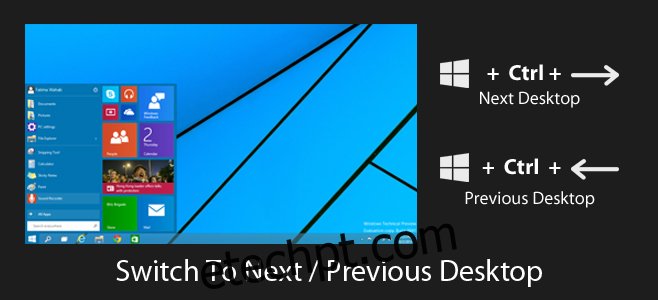Seguindo nossa postagem sobre os atalhos do Windows 10 para ajustar janelas, decidimos explorar um dos recursos mais interessantes do Windows 10, os desktops virtuais. O Windows é ótimo quando se trata de atalhos de teclado, então fique tranquilo, se alguém sair em busca de uma lista de atalhos para algum recurso, não ficará desapontado. No que diz respeito à Visualização Técnica do Windows 10, encontramos quatro atalhos úteis que permitem que você alterne para a próxima área de trabalho ou a anterior da atual, feche uma área de trabalho virtual, abra uma nova área de trabalho virtual ou selecione a próxima ou área de trabalho anterior quando a visualização multitarefa está aberta.
últimas postagens
Mudar para a área de trabalho seguinte / anterior
Windows + Ctrl + Tecla de seta para a esquerda / direita: alternar entre desktops virtuais a partir de um desktop não é acionado por hotcorners ou hotspots ativos em sua tela como no OS X. Para alternar para a próxima área de trabalho ou anterior a partir da atual sem ir através da visualização multitarefa, pressione Windows + Ctrl + tecla de seta para a esquerda / direita.
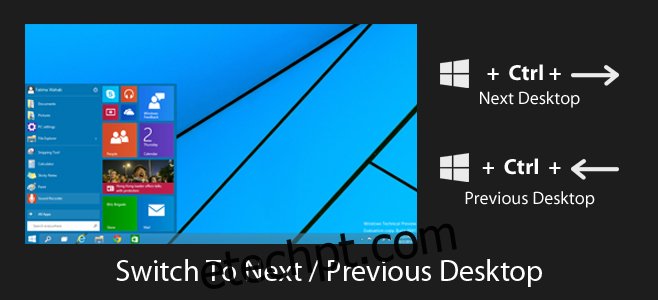
Fechar a área de trabalho atual
Windows + Ctrl + F4: Você pode fechar uma área de trabalho sem ter que abrir a visualização multip-task. Este atalho fecha a área de trabalho atual e o levará para a próxima. Ele também fecha os aplicativos abertos atualmente na área de trabalho.
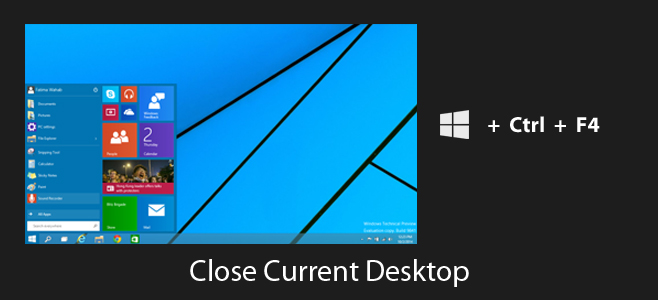
Abra uma nova área de trabalho virtual
Windows + Ctrl + D: Você não precisa abrir a visualização multitarefa para criar uma nova área de trabalho. Onde o Windows + D minimizará todas as janelas e o levará para sua área de trabalho atual, adicionar o modificador Ctrl e usar Windows + Ctrl + D abrirá uma nova área de trabalho e o levará para ela.

Selecione Próximo / Anterior Área de Trabalho na Visualização Multitarefa
Windows + Tab, Tab, tecla de seta para a esquerda / direita: este atalho é executado em três etapas. O atalho Windows + Tab é usado para abrir a visualização de várias tarefas. Se já estiver aberto, você pode pular. Pressione a tecla Tab mais uma vez depois de abrir a visualização multitarefa e, em seguida (depois de liberar a tecla Tab), use as teclas de seta para a esquerda ou para a direita para selecionar a próxima área de trabalho ou a anterior.
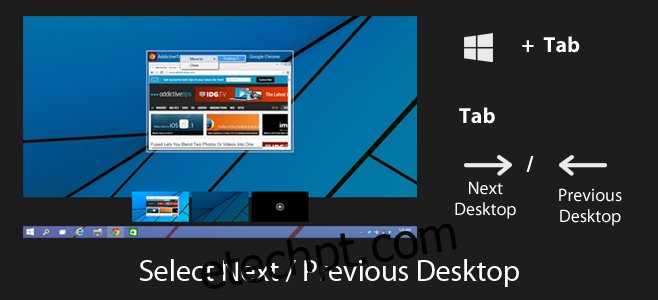
Nossa lista de desejos de atalhos para desktops virtuais que esperamos ver na versão final do Windows 10 são; um atalho para enviar o aplicativo atual para a área de trabalho anterior ou seguinte, feche áreas de trabalho a partir da visualização multitarefa, mova todos os aplicativos da área de trabalho atual para a próxima ou anterior e alterne diretamente para uma área de trabalho sem ter que percorrer todos eles .
Você encontrou um atalho para desktops virtuais no Windows 10 que esquecemos? Deixe-nos saber nos comentários e vamos adicioná-lo à nossa lista.